
MASKOTGETTY IMAGES
新型コロナウイルス感染症拡大にともない、テレワーク(在宅勤務)業務をこなしている人も多いことでしょう。いざ自宅で働くようになると、オフィスと自宅では大きく勝手が変わることに気づくはず…。そう、PCのモニター(ディスプレイ)環境にストレスを感じていませんか?
会社から支給されたノートPCを自宅に持ち帰ることはできても、1日中下を向いて小さな画面を睨(にら)みながら仕事をしていては、首や肩に疲労が溜まる大きな原因になってしまうことでしょう。
ノートPCを使用する際に仕事の効率UPを目指すなら、外付けモニターの活用がおすすめとなります。そこでここでは、ノートPCに手軽につないで使えるモニター(ディスプレイ)の選び方をご紹介しましょう。また、その選び方を踏まえ、おすすめのモニターもご覧ください。
テレワークに最適なモニターの選び方
<picture class=""><source srcset="https://hips.hearstapps.com/hmg-prod.s3.amazonaws.com/images/engineer-scratching-head-while-looking-at-calendar-royalty-free-image-1586266667.jpg?resize=768:*" media="(min-width: 61.25rem)" data-srcset="https://hips.hearstapps.com/hmg-prod.s3.amazonaws.com/images/engineer-scratching-head-while-looking-at-calendar-royalty-free-image-1586266667.jpg?resize=768:*" /><source srcset="https://hips.hearstapps.com/hmg-prod.s3.amazonaws.com/images/engineer-scratching-head-while-looking-at-calendar-royalty-free-image-1586266667.jpg?resize=980:*" media="(min-width: 48rem)" data-srcset="https://hips.hearstapps.com/hmg-prod.s3.amazonaws.com/images/engineer-scratching-head-while-looking-at-calendar-royalty-free-image-1586266667.jpg?resize=980:*" /><source srcset="https://hips.hearstapps.com/hmg-prod.s3.amazonaws.com/images/engineer-scratching-head-while-looking-at-calendar-royalty-free-image-1586266667.jpg?resize=640:*" media="(min-width: 30rem)" data-srcset="https://hips.hearstapps.com/hmg-prod.s3.amazonaws.com/images/engineer-scratching-head-while-looking-at-calendar-royalty-free-image-1586266667.jpg?resize=640:*" />

</picture>
Thomas BarwickGetty Images
まずはテレワークをする際に使いやすく、在宅での仕事の効率UPが期待できるモニターの選び方を見ていきましょう。
1.事務仕事なら、4Kモニターは必要ない場合が多い
今話題のモニターに「4Kモニター」があります。これは、現在最も普及している「フルHD」サイズの4倍の表示領域(3840 × 2160ピクセル)があるモニターになります。
ではここで、「フルHD」とは? そもそも「HD」とは?と、不思議に思っている方も少なくないでしょう。「HD」とは、「ハイビジョン(Hi-Vision)」の正式名称である「High Definition TeleVision(HDTV)」を略した名称であり、画面解像度は1280×720というサイズになっています。
次に「フルHD(フルハイビジョン)」のほうですが、元の画像・映像が1920 × 1080という画素数でも余すところ無く表示・再生できる仕様のことを指します。正式名称を日本語にすると「高精細度テレビジョン放送」。このことからもわかるように、元々はテレビ放送の用語だったわけです。
モニターサイズが同じ場合、4KモニターはフルHDの1/4の大きさで表示されるため、文字が小さく表示されるので、かなり読みにくくなってしまいます。そのため、画面表示を拡大して使用することになるのですが、拡大すると多少なりとも文字がボヤけるので、性能を十分に生かせているとは言えません。
そのモニターで、ブルーレイなどの高画質映像を見る機会があれば話は別ですが、エクセルなどの表計算ソフトや自社システムを中心とした事務仕事に使うのみであるなら、わざわざハイスペックな4Kモニターを選ぶ必要はどうやらなさそうです。
2.解像度は「フルHD」が基準。「WUXGA」や「WQHD」ならより使いやすい
現在、最も多く使われているのが、「フルHD(1920 × 1080ピクセル)」のモニターと言われています。ほとんどの人がこの表示領域(解像度)のモニターで仕事をしているので、普段から使い慣れているこのモニターを選べば、基本的に問題はないはずです。
予算に少し余裕があるようなら、「WUXGAサイズ(1920 × 1200ピクセル)」をおすすめします。幅はフルHDと同じ1920ピクセルですが、上下方向に1200ピクセルあります。エクセルを始めとする表計算ソフトや、ワードなどの文書作成ソフトを使うときに、フルHDよりもわずかに上下サイズの大きさの違いがジワリと効いてくることでしょう。
また、さらに予算に余裕があるようでしたら、「WQHDサイズ(2560 × 1440ピクセル)が良いでしょう。表示領域はフルHDの約1.8倍もあります。例えば、左側に資料を表示して右側でレポートを作成するといった…2画面を分割しての作業も苦にならないため、さらなる効率UPが期待できるに違いありません。
ここまでをまとめると、次のようになります。
・価格を最優先にして選ぶなら ⇒ 「フルHD」
・少しの予算UPで快適に使うなら ⇒ 「WUXGA」
・表示領域拡大で効率UPを狙うなら ⇒ 「WQHD」
3.モニターのサイズは表示領域に合わせて選ぶ
フルHDサイズの中でも、最も一般的なのが21.5~23.8インチのモニターと言われています。ほとんどの場合、そのうちのどれかを選べば、職場と同じ環境になると考えられます。さらに文字を大きく表示したい場合は、27インチのモニターを選ぶのもおすすめです。
フルHDより広い表示領域のモニターを選ぶ場合は、表示領域の面積に応じてモニターのサイズも大きくすると使いやすくなるでしょう。以下が目安となりますので、ぜひ参考にしてみてください。
・フルHD ⇒ 21.5~23.8インチ
(※文字を大きく表示するなら、27インチがおすすめ)
・WUXGA ⇒ 22.5~24.1インチ
・WQHD ⇒ 27~31.5インチ
4.高さ調整機構と、画面の回転機構が必要かを考えて選ぶ
職場のモニターの位置が低くて、下に台を置いて使っている…という人も多いのではないでしょうか。週に35~40時間は使うものなので、ご自身の体格とモニターの高さが合っていることは実はとても重要となります。
リーズナブルなモニターの場合、高さ調整機構が付いていないモデルが大半です。しかし、別売りの台やモニタースタンドを購入するくらいなら、最初から高さ調整機構が付いているモニターを選ぶほうが使いやすいことも…。その上、結果的にコストが安上がりになることも珍しくありません。
また、高さ調整機構が付いているモニターの中には、画面を回転して縦位置にモニターを表示できるものがあります。縦表示は特に、文書作成ソフトやウェブ画面との相性が良く、仕事の内容によっては効率が飛躍的に向上する可能性もあります。
ご自身の体格や仕事の内容に合わせて、高さ調整・回転機構が必要かどうかを見極めると良いでしょう。
5.おすすめはHDMI端子のあるモニター
モニターをPCと接続する端子には、複数の規格があります。
<代表的な端子>
- DVI端子 ⇒ 映像のみ。ノートPCには少ない。
- DisplayPort端子 ⇒ 映像のみ。
- HDMI端子 ⇒ 映像と音声を入出力可能。最近はこれが多い。
映像のみを送受信できる端子の場合、音声用のケーブルを別につなぐ必要があります。HDMI端子なら映像と音声の両方を送受信できるため、配線がシンプルになるという利点もあります。
基本的にはすでにスタンダードになった感のある、HDMI端子のあるモニターがおすすめとなるでしょう。例えPC側が対応していなかったとしても、変換ケーブルが販売されていますのでご安心ください。













 </picture>
</picture> </picture>
</picture> </picture>
</picture>

 </picture>
</picture>
 </figure>
</figure>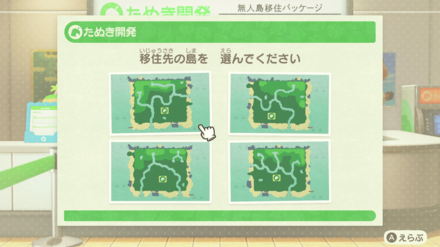 </figure>
</figure>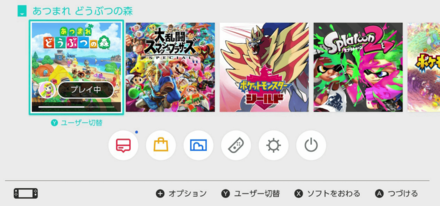 </figure>
</figure> </figure>
</figure> </figure>
</figure> </figure>
</figure>





